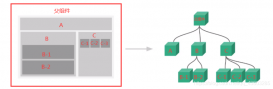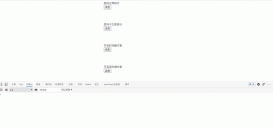1.開發環境 vue
2.電腦系統 windows10專業版
3.在使用vue開發移動端的過程中,我們會因為兼容性而頭疼,下面我來分享分享下面vue使用rem自適配,希望對你有所幫助。
4.廢話不多說,直接上操作:
|
1
2
|
//安裝 postcss-pxtoremnpm i postcss-pxtorem -S |
5.在src目錄新建rem文件夾,下面新建rem.js,添加如下代碼:
|
1
2
3
4
5
6
7
8
9
10
11
12
13
14
15
|
//基準大小const baseSize = 37.5// 設置 rem 函數function setRem() { const salepro = document.documentElement.clientWidth / 750 // 當前頁面寬度相對于 750 寬的縮放比例,可根據自己需要修改. // 設置頁面根節點字體大小 document.documentElement.style.fontSize = (baseSize * Math.min(salepro, 2)) + 'px'}// 初始化setRem()// 改變窗口大小時重新設置 remwindow.onresize = function () { setRem()} |
6.在項目根目錄新建 .postcssrc.js,添加代碼如下:
|
1
2
3
4
5
6
7
8
|
module.exports = { "plugins": { "postcss-pxtorem": { "rootValue": 37.5, "propList": ["*"] } }} |
注意:我在配置中,比例是1:1,也就是設計圖寬是750px,你在css中直接寫width:750px;就可以啦,不用進行換算,是不是很棒。
7.在main.js中引入
|
1
|
import '@/rem/rem.js' |
8.在vue模板中使用,css中添加如下代碼:
|
1
2
3
4
5
6
7
8
9
10
11
12
13
|
<style lang="scss" scoped>.about { width: 750px; height: 100vh; box-sizing: border-box; background-color: blue !important; .kk { width: 350px; height: 350px; background-color: red; }}</style> |
9.效果圖如下:

10.本期的分享到了這里就結束啦,希望對你有所幫助,讓我們一起努力走向巔峰。
以上就是vue如何使用rem適配的詳細內容,更多關于vue使用rem適配的資料請關注服務器之家其它相關文章!
原文鏈接:https://segmentfault.com/a/1190000039182158